
时间:2024-05-16 11:05:58作者:来源:人气:55我要评论(0)
有些win11用户想要打开任务管理器去管理自己的系统程序,但是却遇到了任务管理器被管理员禁用的情况,这种情况应该怎么处理呢?大家可以通过gpedit.msc命令快速打开组策略编辑器,然后通过Ctrl+Alt+Del调出删除任务管理器面板,在其中将未配置勾选之后就能顺利打开任务管理器了。
win11任务管理器被管理员禁用了怎么打开:
1、键盘【WIN+R】组合键打开运行窗口,输入gpedit.msc回车打开组策略编辑器。
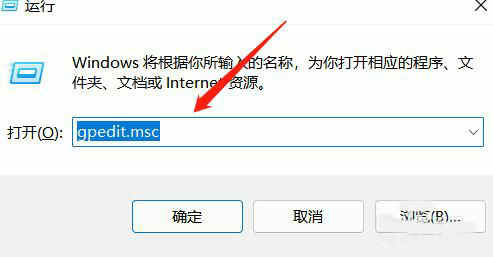
2、依次打开用户配置--管理模板--系统--Ctrl+Alt+Del选项;
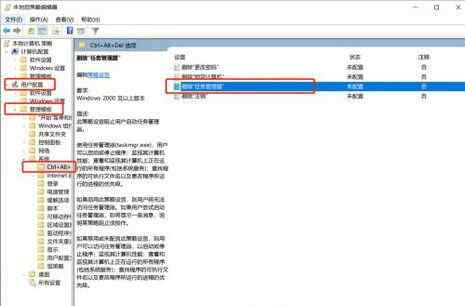
3、在右侧双击“删除‘任务管理器’”打开编辑界面,勾选“未配置”并点击确定即可。之后就可以通过Ctrl+Alt+Delete打开任务管理器了。
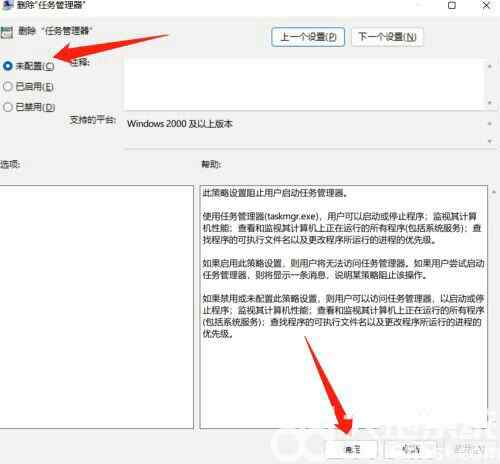
以上就是win11任务管理器被管理员禁用了怎么打开 win11任务管理器被管理员禁用解决办法的全部内容,希望能帮大家解决问题!
相关阅读 Win11更新将加入PGP广告怎么回事 Windows11的设置菜单将加入PC Game Pass广告介绍 win11下载文件显示需要信任怎么解决 win11下载文件显示需要信任解决方法 win11快速访问在哪里设置 win11快速访问设置位置介绍 Win11文件夹不显示预览图怎么办 Win11文件夹不显示预览图解决方法 win11无法用ds4手柄怎么办 win11无法用ds4手柄解决方法 win11怎么禁止应用联网 win11禁止应用联网操作步骤 win11不能玩红警怎么办 win11不能玩红警解决方法 win11虚拟内存怎么设置 win11虚拟内存设置方法 win11手柄驱动程序错误怎么办 win11手柄驱动程序错误解决方法 win11如何修改hosts文件 win11修改hosts文件操作步骤
热门文章
 windows11怎么重置 Win11系统恢复出厂设置教程
windows11怎么重置 Win11系统恢复出厂设置教程
 win11资源管理器闪退怎么办 windows11资源管理器闪退的解决办法
win11资源管理器闪退怎么办 windows11资源管理器闪退的解决办法
 win11可以安装安卓软件吗 windows11安装apk教程
win11可以安装安卓软件吗 windows11安装apk教程
 win11护眼模式怎么设 Windows11设置护眼模式的方法
win11护眼模式怎么设 Windows11设置护眼模式的方法
最新文章
人气排行